

目次
ナンバリング印を登録します。ナンバリングの規則は西暦、和暦、月、日付などから設定でき、設定した年度でリセットも可能です。
ナンバリング印を使用することで、回覧文書に対して会社の採番規則に従って採番を行い、文書の管理を行うことができます。
操作方法
管理者画面
1ナンバリング印の登録
1.左側のメニューから[ナンバリング印設定]>[印面設定]をクリックします。
2.[登録]をクリックします。

3.ナンバリング印の名称を入力します。
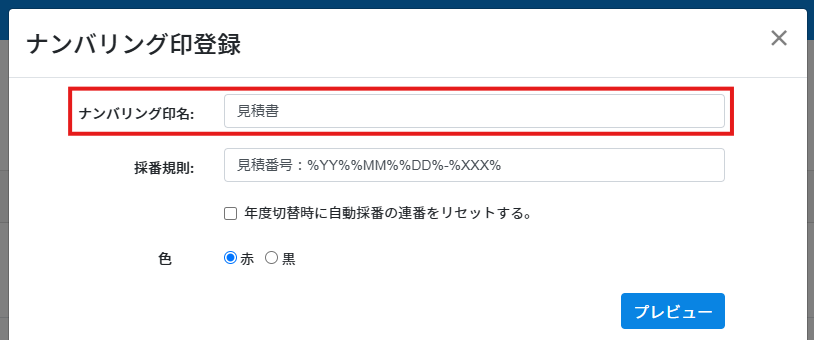
4.採番規則を入力します。
採番される数値(必須入力)と登録可能な採番規則を組み合わせて設定します。採番規則は、「%~%」までを入力し、文字列も組み合わせて使用できます。
例)2024年1月19日で採番数値が1の場合
・%YYYY%%MM%%DD%_%XXX% → 20240119_001
・A%XXXX% → A0001
・%J%%M%-%XXX%-総務 → 61-001-総務
「年度切替時に自動採番の連番をリセットする。」にチェックを入れると、年度設定で登録された年度開始月に採番がリセットされます。
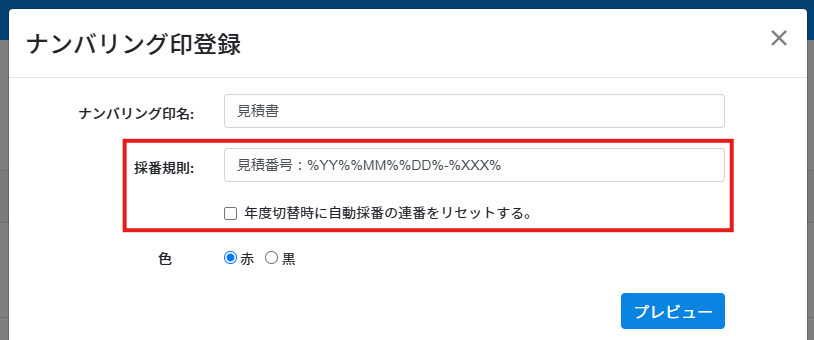
5.印面の色を選択し、[プレビュー]をクリックします。

6.印面を選択し、[登録]をクリックします。
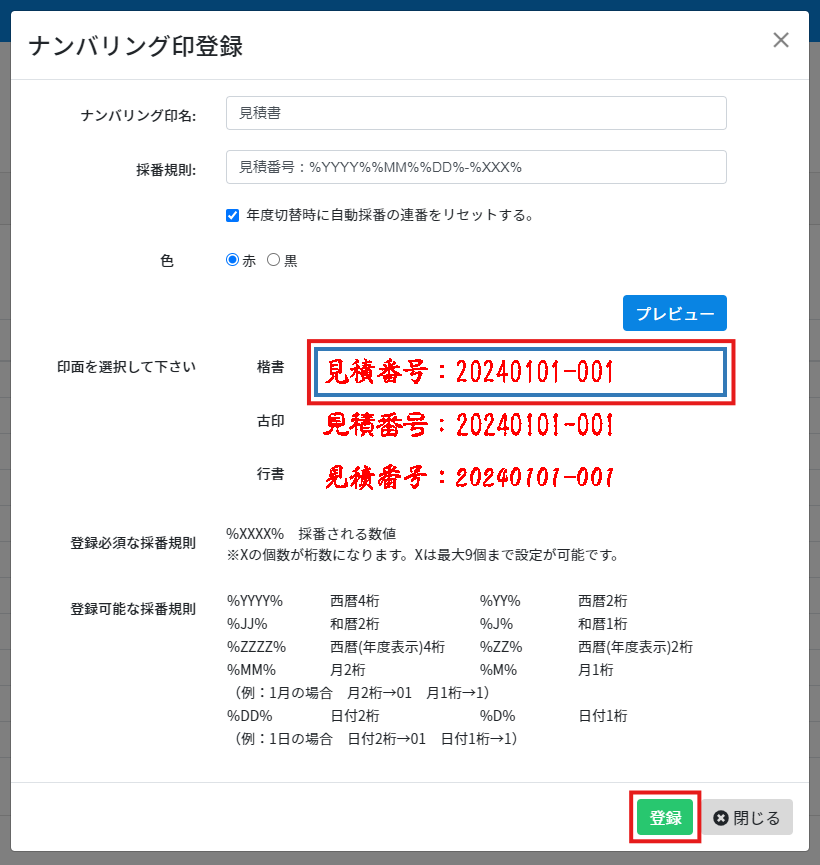
2年度設定
1.左側のメニューから[ナンバリング印設定]>[年度設定]をクリックします。
2.「開始月」のプルダウンから希望の開始月を選択し、[更新]をクリックします。
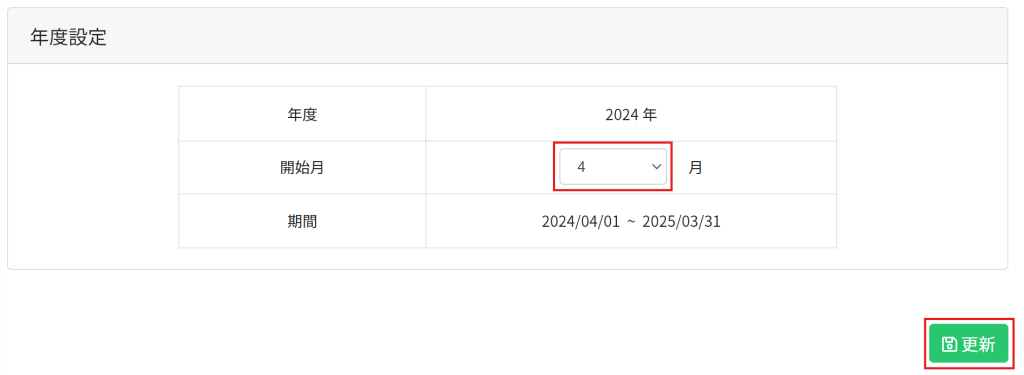
3採番のリセット
採番リセットを行うと、番号のカウントがリセットされ、再度1から番号を付与できるようになります。
1.左側のメニューから[ナンバリング印設定]>[印面設定]をクリックします。
2.[検索]をクリックします。

3.ナンバリング印一覧より、採番をリセットしたい印鑑をクリックします。
4.画面下部の[採番リセット]をクリックします。

4印面の編集
1.左側のメニューから[ナンバリング印設定]>[印面設定]をクリックします。
2.[検索]をクリックします。

3.ナンバリング印一覧より、編集したいナンバリング印名をクリックします。
4.登録内容を編集し、画面下部の[更新]をクリックします。

5印面の削除
1.左側のメニューから[ナンバリング印設定]>[印面設定]をクリックします。
2.[検索]をクリックします。

3.削除したいナンバリング印にチェックを入れ、[削除]をクリックします。
または、該当のナンバリング印をクリックし、画面下部の[削除]をクリックします。
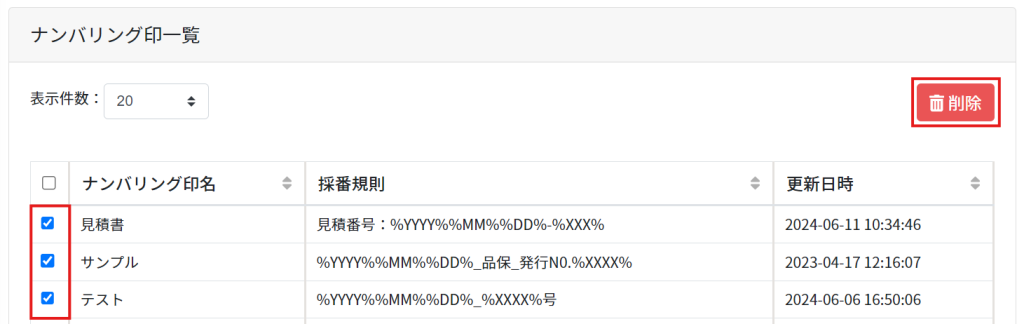
4.削除確認のメッセージが表示されるので、[削除] をクリックして削除を確定します。
【関連リンク】
▼管理者向け
・ナンバリング印の割当
・採番台帳の出力
